
Ostatnia aktualizacja
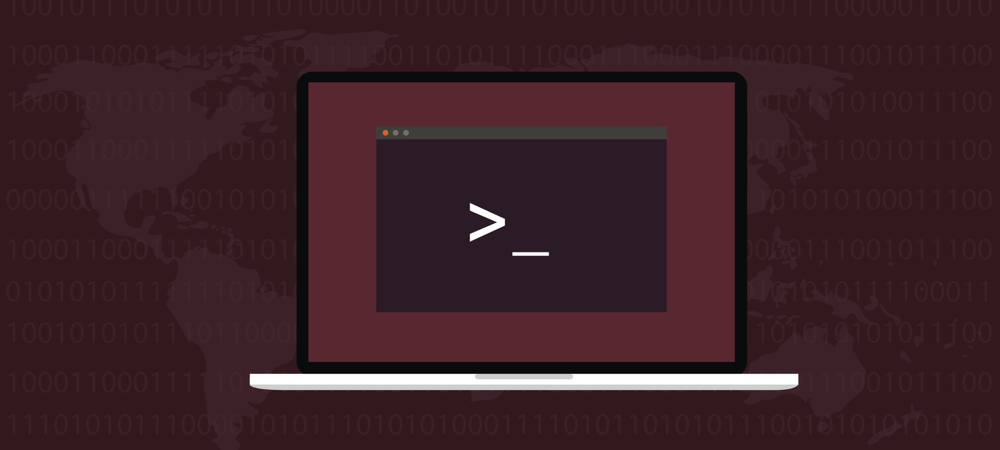
Jednym z ważnych zadań każdego administratora systemu Linux jest śledzenie i zarządzanie wykorzystaniem dysku oraz ilością wolnego miejsca na każdym woluminie. Musisz wiedzieć, jak sprawdzić miejsce na dysku w systemie Linux.
Jednym z najważniejszych zadań w zarządzaniu dowolnym systemem Linux jest kontrolowanie wykorzystania miejsca na dysku. Ile miejsca na dysku używasz i ile Ci zostało?
Niezależnie od tego, czy jest to komputer stacjonarny z systemem Linux, czy serwer, ważne jest, aby okresowo sprawdzać, ile wolnego miejsca zostało na dysku twardym lub dyskach. Linux ma kilka narzędzi do tego zadania, więc spójrzmy, jak sprawdzić miejsce na dysku na urządzeniu z systemem Linux.
Nadzorowanie wykorzystania miejsca na dysku w większości systemów operacyjnych jest proste, a wystarczy tylko jedno narzędzie do zarządzania wszystkimi. Rzeczy nie są tak suche w systemie Linux, ponieważ istnieją cztery różne polecenia terminala, które prowadzą i pomagają w spełnieniu tego wymagania. To się nie liczy
Linuxowe polecenie df
Pierwszym narzędziem, któremu się przyjrzymy, jest df, co oznacza "bez dysku”. Jeśli chcesz szybko i dokładnie sprawdzić wykorzystanie dysku w systemie Linux, to polecenie jest ważną częścią tego zadania. Jego dane wyjściowe mogą być tak proste lub wszechstronne, jak tylko chcesz.
df-h. Najprostsze wykonanie, powyższe polecenie pokaże miejsce na dysku dostępne w każdym zamontowanym woluminie w łatwym, czytelnym dla człowieka formacie. Zamiast wyświetlać wszystkie rozmiary w blokach 1K, -h nakazuje poleceniu użycie największej możliwej jednostki, takiej jak g dla gigabajtów, m dla megabajtów, lub K dla kilobajtów.
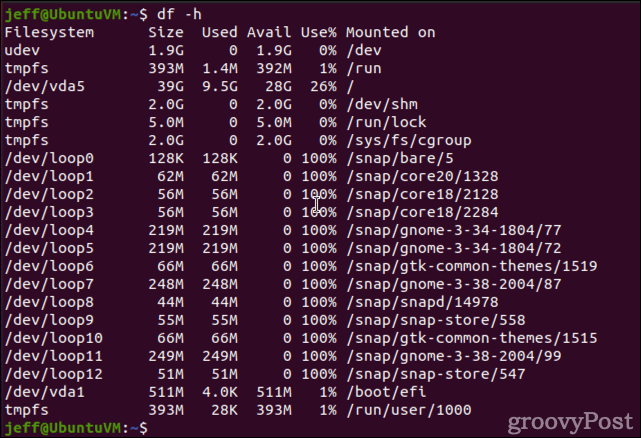
Druga kolumna pokazuje całkowity rozmiar woluminu. Następnie zobaczysz, ile miejsca wykorzystuje każdy wolumin. Kolumny trzecia i czwarta pokazują dostępne miejsce i procent wykorzystania. Wreszcie szósta kolumna pokazuje punkt podłączenia dla każdego woluminu.
Bardziej kompleksowy widok jest dostępny z -a parametr. Nazywane w ten sposób, df obejmie również pseudo, zduplikowane i niedostępne systemy plików. Dodawanie -T do polecenia poda typ systemu plików, którego używa każdy wolumin (np. ifs, ext2, ext3 itp.)
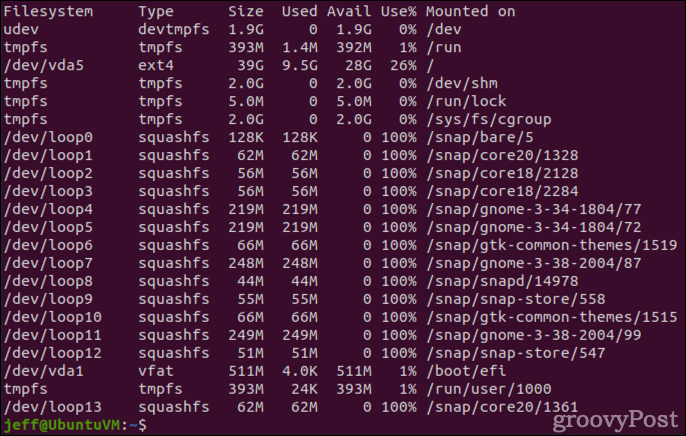
Dodanie parametru -T nakazuje df wyświetlanie typów systemów plików dla każdego woluminu.
Wreszcie, systemy plików, które mają tysiące bardzo małych plików, mogą mieć dużo dostępnego miejsca, ale wciąż brakuje im i-węzłów do użycia. I-węzeł to struktura danych opisująca obiekt systemu plików, taki jak plik lub katalog. Przechowuje atrybuty i lokalizacje bloków dyskowych danych tego obiektu.
Jest to szczególnie ważne przy śledzeniu na serwerach pocztowych, ponieważ często mogą one pomieścić miliony małych plików. Możesz zapytać df aby pokazać używane i wolne i-węzły za pomocą -i flaga.
df-i 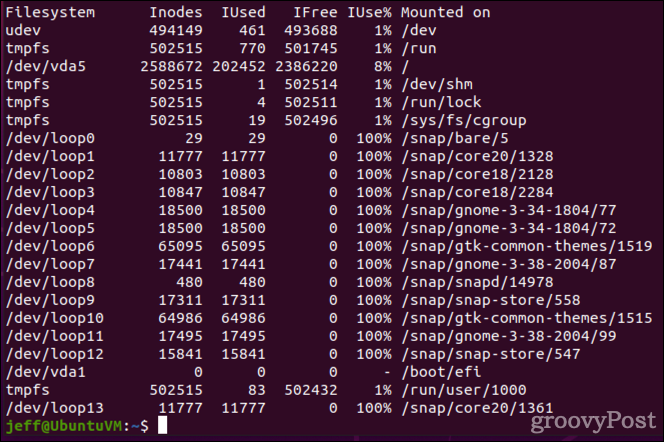
Sprawdzanie wykorzystania dysku w systemie Linux za pomocą du
Innym poleceniem dostępnym w systemie Linux jest du. To jest podobne do df, z wyjątkiem tego, że koncentruje się na wykorzystaniu dysku w wykonywanej lokalizacji. Również jego podstawowe wyjście jest znacznie prostsze.
du-h. 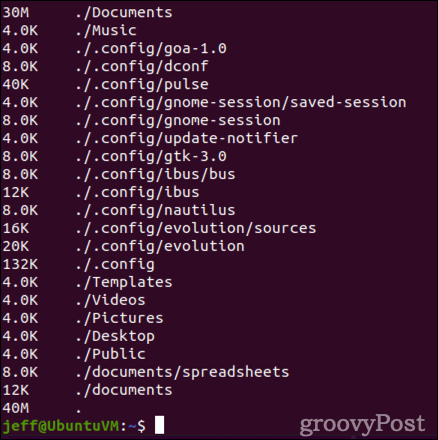
Jak widzisz, du-h pokazuje, w formacie czytelnym dla człowieka, ile miejsca na dysku wykorzystuje każdy katalog i podkatalog z bieżącego katalogu roboczego. Jeśli chcesz sprawdzić użycie dysku dla innego katalogu, możesz: Płyta CD do tego katalogu lub określ go na końcu polecenia.
du -h /dom/jeff/dokumenty/
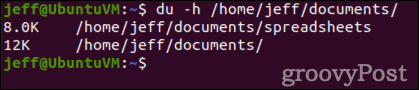
Uzyskiwanie szczegółowych informacji o woluminie, katalogu lub pliku
Używając stat w systemie Linux możesz uzyskać wszystkie dostępne informacje o konkretnym pliku lub katalogu. Obejmuje to jego rozmiar, liczbę zużywanych bloków i szczegóły i-węzłów. Dane wyjściowe pokazują również właściciela, urządzenie, na którym jest przechowywany plik lub katalog, i nie tylko.
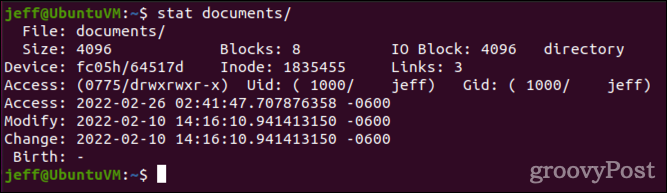
Wreszcie, Linux fdisk polecenie może dostarczyć przydatnych informacji dla administratorów systemu. Wydając fdisk-l polecenie, otrzymasz informacje o rozmiarze dysku i partycjonowaniu dla twojego systemu. Zauważ, że to polecenie musi być wykonane jako root, najlepiej używając sudo.
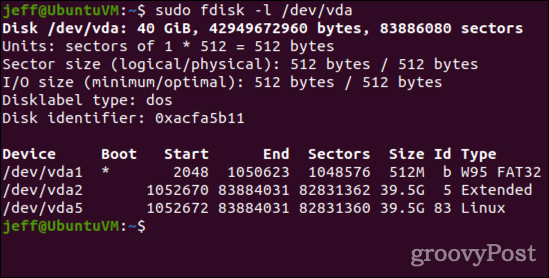
Polecenie fdisk systemu Linux może dostarczyć przydatnych informacji o systemach plików serwera.
Jak sprawdzić miejsce na dysku w systemie Linux za pomocą aplikacji GUI
Większość graficznych środowisk graficznych Linux udostępnia narzędzia, które oferują niektóre z tych samych funkcji, co powyższe narzędzia wiersza poleceń. Na przykład w Gnomie Dyski aplikacja może dostarczyć wielu potrzebnych informacji.
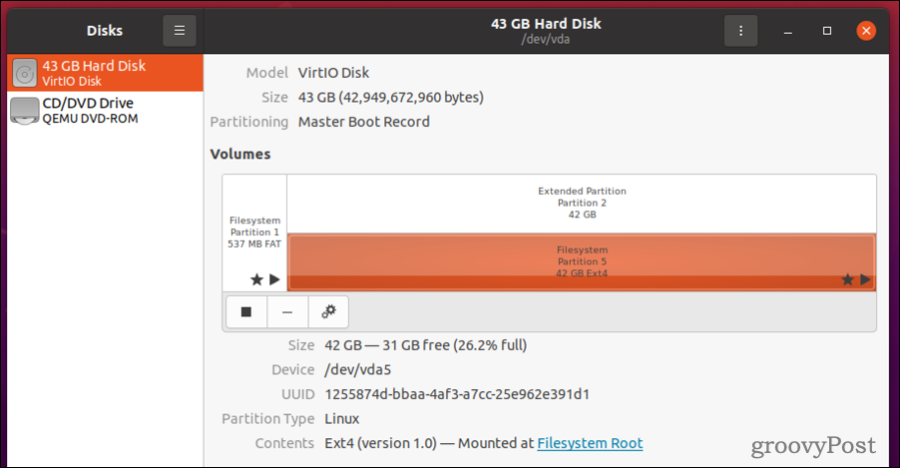
Jak widzisz, Dyski podaje rozmiar woluminu, pozostałą ilość wolnego miejsca oraz procent zajętego miejsca na dysku. Pokazuje również nazwę urządzenia dla woluminu, używany system plików i inne szczegóły.
Gnome posiada również narzędzie graficzne o nazwie Użycie dysku. Pulpit KDE Plasma ma podobną aplikację o nazwie Filelight. Oba robią tę samą podstawową rzecz: dostarczają wykres pokazujący wykorzystanie dysku. Im większy koncentryczny okrąg, tym więcej miejsca zajmuje dany plik lub katalog. Narzędzia te doskonale nadają się do uzyskania ogólnego przeglądu wykorzystania przestrzeni woluminów.
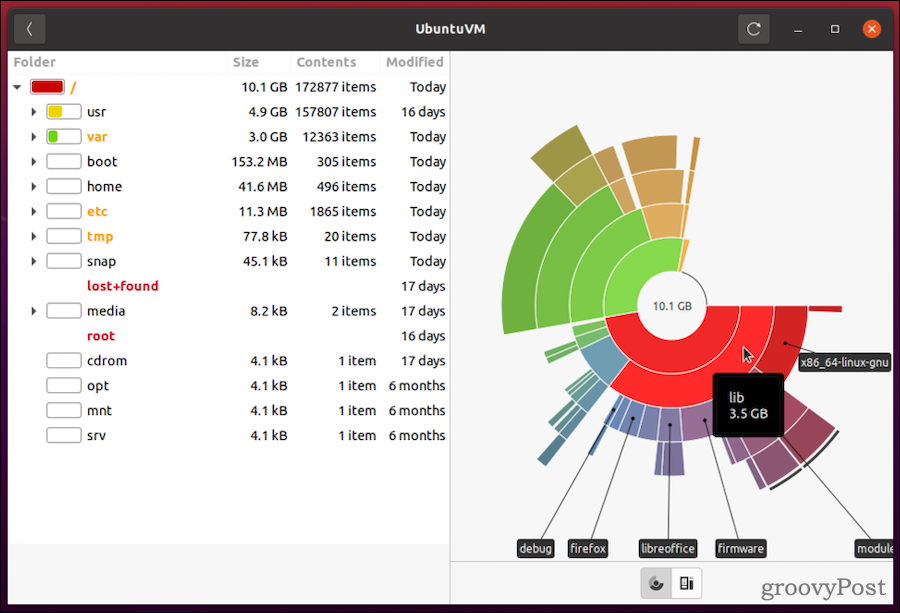
Wreszcie, chociaż może nie być instalowany domyślnie, GParted jest świetną alternatywą dla Gnome fdisk dla tych, którzy wolą robić rzeczy za pomocą GUI. GParted pokazuje schemat partycjonowania wszystkich dysków. Umożliwia także tworzenie, reorganizację, zmianę rozmiaru i usuwanie partycji.

GParted to przyjazna dla użytkownika graficzna alternatywa dla polecenia fdisk systemu Linux.
Możesz zainstalować aplikację, otwierając Oprogramowanie Ubuntu i szukam GParted. Jeśli używasz innej dystrybucji Linuksa, GParted powinien być dostępny w wybranym repozytorium oprogramowania Twojej dystrybucji. Jest również dostępny dla pulpitu KDE Plasma, ale może wolisz Menedżer partycji KDE jeśli używasz tego środowiska GUI.
Dowiedz się, jak sprawdzić miejsce na dysku w systemie Linux i inne zadania administracyjne
Jeśli dopiero zaczynasz korzystać z Linuksa, możesz się wiele nauczyć. Na szczęście istnieje również wiele środków na to. Jesteśmy tylko jednym z takich narzędzi. Inne obejmują projekt Linux man-pages, który umożliwia przeglądanie stron podręcznika online dla wielu poleceń i konwencji systemu Linux.
Powinieneś również zapoznać się z tworzenie i wystawianie użytkowników w Linuksie oraz tworzenie i używanie grup. Przekonasz się również, że Linux ma bardzo potężne narzędzia do wyszukiwanie i działanie na plikach.



